Free Pascal это свободно распространяемый компилятор языка Паскаль. Free Pascal работает на различных процессорах (Intel x86, Amd64/x86_64, PowerPC, Sparc) и операционных системах (Linux, FreeBSD, Mac OS X/Darwin, Mac OS classic, DOS, Win32, OS/2, Netware и MorphOS). Синтаксис Free Pascal полностью совместим с Turbo Pascal 7.0, а так же, по утверждению разработчиков, с большинством версий Delphi (классы, rtti, исключения, ansistrings, widestrings, интерфейсы). Для пользователей Apple есть режим совместимости с Mac Pascal. Кроме того Free Pascal поддерживает перегрузку функции, перегрузку оператора, глобальные свойства и некоторые другие особенности.
Сам компилятор распространяется бесплатно по лицензии GNU GPL, а идущие вместе с ним пакеты и библиотеки по модифицированной LGPL, что позволяет распространять ваши скомпилированные программы на любых удобных для вас условиях.
Получение
Как правило Free Pascal не продается в магазинах и для его получения необходим доступ в интернет. Установите соединение с интернет, запустите Internet Explorer (или тот броузер которым вы пользуетесь). В поле адрес наберите следующий текст (ссылку) – http://www.freepascal.org/down/i386/win32-ftp.freepascal.org.html и нажмите клавишу Enter.
Free pascal #1 урок
Прим.: надо заметить, что это не единственное место где можно получить компилятор и если у вас достаточно для этого квалификации, то перейдите по ссылке http://www.freepascal.org/download.html и выберите тот вариант который вас больше устраивает.
Объем файла который вам потребуется скачать достаточно большой (26,4Мб) и процесс его получения займет много времени. На открывшейся странице, в разделе «Download as installer» кликните правой кнопкой мыши по fpc-2.0.2.i386-win32.exe, в появившемся меню выберите пункт «Сохранить объект как . », в диалоговом окне укажите каталог (по-умолчанию «Рабочий стол») в который вы хотите сохранить программу установки и нажмите кнопку «Сохранить». Обязательно запомните этот каталог. Дождитесь завершения загрузки, закройте ваш браузер и переходите к следующему разделу.
Установка
| Если вы сохранили программу установки не на рабочем столе, то откройте проводник и выберите в нем свой каталог. Кликнув дважды (используйте левую кнопку мыши) по иконке «fpc-2.0.2.i386-win32» запустите программу установки. |
В открывшемся окне нажмите кнопку «Next».
В следующем окне вам будет предложено указать каталог в который будет установлен Free Pascal. Лучше оставьте тот, что указан по-умолчанию. Для продолжения нажмите «Next».
В этом окне необходимо выбрать один из трех вариантов установки — «Full installation», «Minimum installation» и «Custom installation». Если вы планируете основательно использовать все пакеты Free Pascal и у вас достаточно места на диске, то выберите «Full installation». При этом будут установлены все пакеты, документация и примеры. Такой вариант установки потребует 101,6Мб дискового пространства.
Как написать программу на Pascal за 30 секунд.
Если вам нужен только компилятор — «Minimum installation». Потребуется 20,8Мб дискового пространства. В случае выбора варианта «Custom installation» появится возможность выбрать устанавливаемые пакеты. Для написания своей первой программы так как это будет описано далее в этой статье выберите пункт «Custom installation»,а в появившемся списке оставьте (или установите) галочку только около «Integrated Development Environment» и нажмите «Next».
В следующем окне вам будет предложено выбрать название для раздела главного меню Windows. Ничего не меняйте, просто нажмите «Next».
В следующем окне («Select Additional Task») опять же ничего не меняйте, нажмите «Next».
Далее откроется окно, содержащее общую информацию о заданных параметрах установки. Чтобы начать нажмите «Install».
После завершения процесса копирования файлов появится окно («Information»), в окне содержится информация (на английском языке) о новшествах версии 2.0.2. Нажмите «Next» и вы перейдете к заключительному окну.
Если вы желаете ознакомится с файлом readme.txt (на английском языке), то оставьте галочку около «View readme.txt». Если нет, то уберите ее. Нажмите кнопку «Finish» для завершения установки.
Поздравляю! Вы установили Free Pascal.
Прим.: пользователям Windows 98 чтобы иметь возможность запускать команды компилятора из любого каталога необходимо в файле autoexec.bat добавить в переменную PATH каталог C:FPC2.0.2ini386-win32 и затем перезагрузить компьютер.
Первая программа
| После того как вы выполнили описанные выше действия у вас на рабочем столе появилась иконка (ярлык) «Free Pascal IDE». При двойном клике по этой иконке запустится классическая интегрированная среда разработки. Среда имеет текстовый интерфейс. Если вы программировали с использование Turbo Pascal, то у вас не возникнет проблем с освоением этой среды. В любом случае помните, что это не единственный вариант. Для Free Pascal есть множество различных вспомогательных средств от простых редакторов с подсветкой синтаксиса до систем визуального проектирования. |
Теперь запустите IDE. После открытия окна можете нажать клавиши Alt+Enter для полноэкранного режима. Нажмите клавишу F10 для перехода в главное меню. Выберите меню File и нажмите Enter. В появившемся меню выберите команду New и нажмите клавишу Enter.
Откроется новое окно редактора вашей программы. В нем наберите:
Нажмите клавишу F2 для сохранения файла. Откроется диалоговое окно «Save File As ..», в котором среда предложит вам выбрать каталог и имя для хранения файла. Для перемещения между элементами окна пользуйтесь клавишей «Tab». В центральной части окна находится список каталогов. Для поднятия на уровень выше выберите «..» и нажмите Enter, пользуйтесь стрелками для выбора каталога из списка.
Естественно вы можете проделать все это с помощью мыши. Выберите нужный вам каталог, а в поле «Name» наберите имя файла программы, например «hello». Расширение «.pas» будет добавлено автоматически.
Прим.: если вы используете Windows 98, то сохраняйте свои программы в каталогах короткими английски именами. Если вы сохраните программу в каталоге «c:Мои докумениты», то возникнут проблемы во процессе компиляции.
Для компиляции и выполнения программы нажмите Ctrl+F9. Если вы сделали все как написано, то процесс должен пройти успешно. Чтобы посмотреть результат работы программы воспользуйтесь сочетанием клавиш Alt+F5. Там вы увидете столь любимое всеми сообщение «Hello, world!».
Заключение
В заключении хочу выразить свою особую благодарность всем кто дочитал до этого места. Спасибо.
После того как текст программы набран, его следует перевести в машинный код. Для этого необходимо вызвать транслятор с помощью команды Compile — Compile (комбинация клавиш Alt+F9). На первом этапе транслятор проверяет наличие синтаксических ошибок. Если в программе нет синтаксических ошибок, то на экране сообщается о количестве строк транслированной программы и объёме доступной оперативной памяти.
Если на каком-либо этапе транслятор обнаружит ошибку, то в окне редактора курсор укажет ту строку программы, в которой ошибка была обнаружена. При этом в верхней строке редактора появится краткое диагностическое сообщение о причине ошибки.
Для запуска транслированной программы необходимо выполнить команду Run — Run (комбинация клавиш Ctrl+F9), после чего на экране появляется окно командной строки, в котором пользователь и осуществляет диалог с программой. После завершения работы программы вновь появляется экран среды Free Pascal.
Лабораторная работа № 1
Условный оператор и программирование разветвляющихся алгоритмов.
Цель работы: Изучение приемов программирования разветвляющихся алгоритмов с использованием оператора сравнения и логических операций над данными типа boolean.
Пример первого задания.
Составить программу вычисления функции:
Sinx, 0 pi/2 then y := x-2.1
writeln( ‘ Y= ‘ , у: 6: 3)
Пример второго задания.
Составить программу определения произведения двух наименьших целых чисел А,В,С (А<>В<>С<>0) .
writeln(‘введите 3 целых числа А,В,С’); readln(a,b,c);
if b>max then max:=b;
if c>max then max:=c;
mul:= (a *b*с) div max ;
writeln(‘произведение двух наименьших=’,mul)
3. Лабораторная работа № 2.
Операторы цикла и программирование циклических алгоритмов.
1. Изучение приемов программирования циклических алгоритмов с применением трех различных операторов цикла.
2. Изучение приемов программирования при работе с перечисляемыми типами.
Пример первого задания.
Найти сумму членов знакопеременного ряда.
S= (  +3)/2-(
+3)/2-(  +5)/4+…+
+5)/4+…+  +35)/34- (
+35)/34- (  +35)/36
+35)/36

while i x +Sin 2 x*cos(x-2), x x + ), x>1
Установка компилятора Pascal — процесс не очень сложный, но очень нужный. Для изучения языка программирования Pascal Вам потребуется установить компилятор Free Pascal на свой компьютер. В этой статье рассказывается о том как правильно установить и настроить Free Pascal для работы в Windows 7.
Для начала необходимо скачать компилятор Free Pascal. Ниже приведено несколько ссылок, где вы можете скачать Free Pascal бесплатно. Программы, которые разбираются в уроках на этом сайте, выполнялись на компиляторе версии 2.2.2. Вы можете использовать любую версию компилятора Pascal (либо 2.2.2 либо более позднюю версию 2.4.4), принципиальных отличий между ними нет.
В скачанном архиве Вы найдете файл fpc-2.2.2.i386-win32.exe.
Запускайте его двойным нажатием левой кнопки мыши и каждый раз, при необходимости, нажимайте на кнопку «Далее». После окончания установки на диске «С» появится папка «FPC». Заходим в эту папку. Далее заходим в папку «2.2.2», затем в папку «bin», а затем в папку «i386-win32». Здесь нам необходимо создать директорию для хранения исходных кодов наших программ.
Создаем папку с названием «Programs».
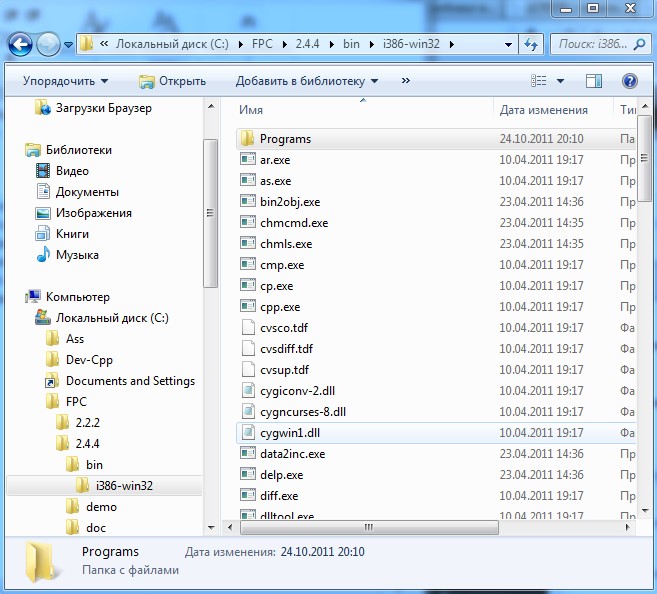
Теперь запускаем Free Pascal с помощью ярлыка на рабочем столе.
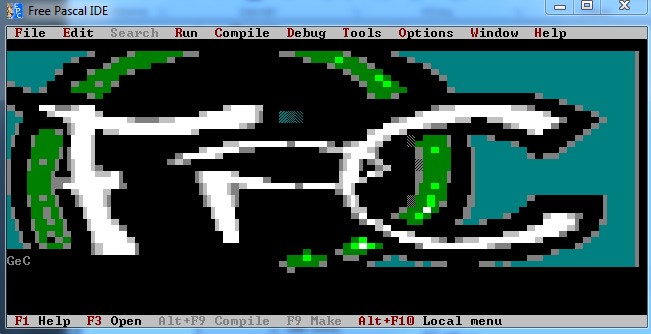
По умолчанию, все созданные в Free Pascal программы, сохраняются в папке «i386-win32. Для того чтобы программы сохранялись в созданной нами папке «programs» необходимо поменять текущий каталог. Для этого заходим «File – Change dir».

Откроется окно для выбора текущей директории.
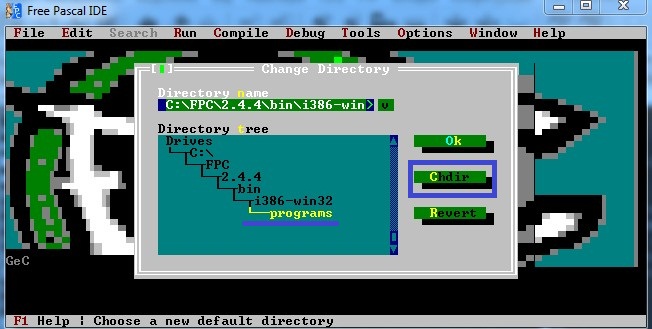
Выбираем директорию «programs», затем нажимаем «Chdir», затем «Ok».
Теперь создадим программу и сохраним ее. Для создания новой программы переходим «File — New». Окно Free Pascal станет синего цвета. В том окне набираем код программы:
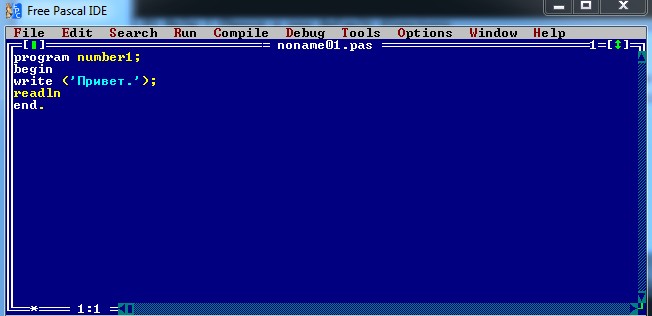
После написания программы нажимаем «File – Save as…» и в открывшемся окне в поле «Name» указываем название программы (например, «programma»). Затем нажимаем «Ok».
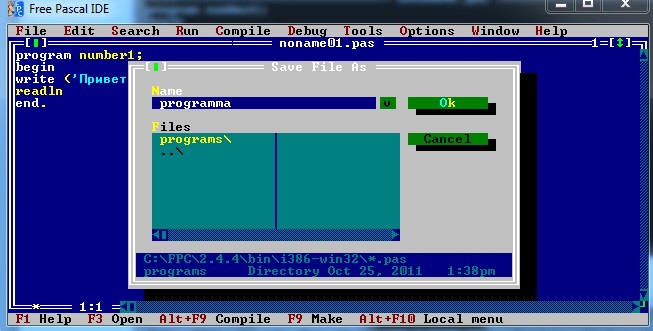
Теперь наша программа сохранена в папке «programs». Для ее запуска необходимо нажать «Ctrl+F9».
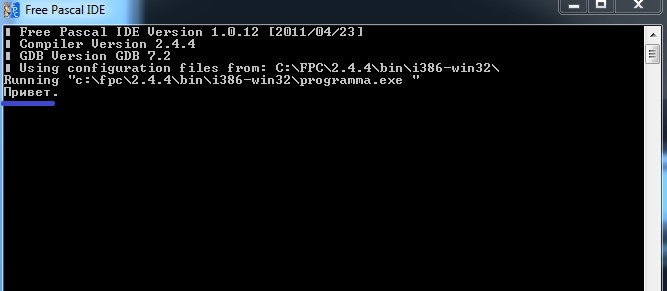
В самой последней строке Вы увидите слово «Привет». Это и есть цель нашей программы – вывести на экран сообщение. (О том, как работает эта программа, Вы узнаете в первом уроке). В заключении следует сказать, что после закрытия Free Pascal все прописанные нами пути сбрасываются. Поэтому каждый раз после запуска Free Pascal необходимо менять текущий каталог i386-win32 (который стоит по умолчанию) на каталог «programs» (который мы создали).
Источник: auto-technologies.ru
1 Средства разработки программ на языке Free Pascal
В этой главе мы начинаем знакомство с программированием на языке Free Pascal. Язык программирования Free Pascal ведет свое начало от классического языка Pascal, который был разработан в конце 60-х годов XX века Николасом Виртом. Он разрабатывал этот язык как учебный язык для своих студентов. С тех пор Pascal, сохранив простоту и структуру языка, разработанного Н. Виртом, превратился в мощное средство программирования. С помощью современного языка Pascal можно производить простые расчеты, разрабатывать программы для проведения сложных инженерных и экономических вычислений.
1.1 Процесс разработки программы
Разработку программы можно разбить на следующие этапы:
1. Составление алгоритма решения задачи. Алгоритм — это описание последовательности действий, которые необходимо выполнить для решения поставленной задачи.
2. Написание текста программы. Текст программы пишут на ка-
ком-либо языке программирования (например на Free Pascal) и вводят его в компьютер с помощью текстового редактора.
3. Отладка программы. Отладка программы — это процесс устранения ошибок из текста программы. Все ошибки делятся на синтаксические и логические. При наличии синтаксических ошибок (ошибок в написании операторов) программа не запускается. Подобные ошибки исправляются проще всего.
Логические ошибки — это ошибки, при которых программа работает, но неправильно, выдавая не те результаты, которые ожидает разработчик или пользователь. Логические ошибки исправить сложнее, чем синтаксические, иногда для этого приходится переписывать отдельные участки программы, а иногда перерабатывать весь алгоритм.
4. Тестирование программы. Тестирование программы — про-
цесс выявления ошибок в ее работе.
Процессы отладки и тестирования сопровождаются неоднократным запуском программы на выполнение . Процесс запуска может быть осуществлен только после того, как введенная в компьютер про-
Алексеев Е.Р., Чеснокова О.В., Кучер Т.В. Самоучитель по программированию на Free Pascal и Lazarus
грамма на алгоритмическом языке Pascal 1 будет переведена в двоичный машинный код и создан исполняемый файл .
Процесс перевода текста программы в машинный код называют трансляцией . Все трансляторы делятся на два класса:
• интерпретаторы — трансляторы, которые переводят каждый оператор программы в машинный код и по мере перевода операторы выполняются процессором;
• компиляторы переводят всю программу целиком, и если этот
перевод прошел без ошибок, то полученный двоичный код можно запускать на выполнение.
Если в качестве транслятора выступает компилятор, то процесс перевода текста программы в машинный код называют компиляцией . При переводе программы с языка Pascal в машинный код используются именно компиляторы 2 .
Рассмотрим основные этапы обработки компилятором программы на языке Pascal.
1. Компилятор анализирует, какие внешние библиотеки 3 нужно подключить, разбирает текст программы на составляющие элементы, проверяет синтаксические ошибки и в случае их отсутствия формирует объектный код (в Windows — файл с расширением .obj , в Linux — файл с расширением .o ). Получаемый на этом этапе двоичный файл (объектный код) не включает в себя объектные коды подключаемых библиотек.
2. На втором этапе компоновщик подключает к объектному коду программы объектные коды библиотек и генерирует исполняемый код программы. Этот этап называется компоновкой , или сборкой , программы . Полученный на этом этапе исполняемый код можно запус-
кать на выполнение.
На сегодняшний день существует множество компиляторов языка Pascal, среди которых можно выделить компиляторы языка Pascal разработки фирмы Borland (Borland Pascal), а также свободно распространяемые кроссплатформенные компиляторы языка Free Pascal и среду визуального программирования Lazarus.
1 Как и на любом другом языке.
2 Вместо термина «компилятор» в литературе иногда используют термин «транслятор компилирующего типа».
3 В библиотеках языка Pascal хранится объектный (двоичный) код стандартных (таких, как sin(x), cos(x) и др.) функций и процедур языка.
Источник: studfile.net
Кросс-платформенная разработка с Free Pascal 2.2.0
При копировании материала обязательны указание автора, переводчика и ссылки на оригинал статьи и настоящую страницу как первоисточник перевода!
Недавно вышел Free Pascal (FPC) версии 2.2.0. Благодаря своей давней истории (первая версия вышла в 1993 году) этот компилятор языка Pascal сегодня является одним из самых примечательных компиляторов с открытым кодом. Каждый день все больше программистов узнают о FPC и начинают разработку своих приложений на Object Pascal. Особенно этому благоприятствует развитие Lazarus, графической среды разработки для FPC, которая содержит расширенный набор средств для разработки графических (GUI) приложений.
В чем сила FPC?
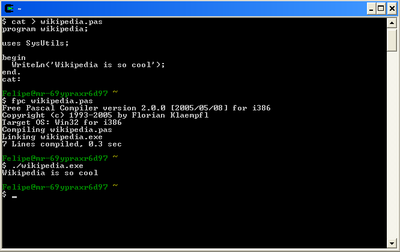
Многих программистов удивляет возрождение интереса к Pascal. Ведь многие думают, что Pascal — устаревший язык, который больше не используется после того, как давно проиграл войну с C. Тем не менее, FPC достаточно функционален, чтобы быть выбором программистов.
Рисунок 1: Free Pascal, запущенный из среды cygwin
Кросс-платформенность
Самое главное достоинство FPC — это его кросс-платформенность. Разработка этого компилятора начиная с серии 2.0 была сфокусирована именно на возможностях переносимости.
Эта функция устраняет необходимость рутинной работы по написанию сложных Makefile, которые различны для каждой платформы, и должны быть получены с помощью средств типа autoconf и configure. С FPC же программисту не нужно искать различные библиотеки, для портирования достаточно скопировать компилятор и исходный текст проекта на платформу. Очевидно, что также возможна кросс-компиляция с одной платформы (к примеру, Linux) на другую (Windows как самая популярная).
Причина переносимости кода Free Pascal проста: в комплекте предлагается набор кросс-платформенных стандартных библиотек, обходящих различия между Posix и Windows API. Возможно симулировать одну платформу на другой, однако такое решение требует громоздких библиотек и непростой установки, при этом часто программы отмечаются странным поведением и внешним видом на неродной платформе.
Компилятор Free Pascal поставляется с богатым набором библиотек: библиотека RTL (Run-Time Library, библиотека времени выполнения) предоставляет базовую функциональность, такую как доступ к файлам, классы, манипуляции со строками и RTTI (Run-Time Type Information, информация о типах времени выполнения) для создания потоков. Библиотека FCL (Free Class Library, библиотека свободных классов) — объектно-ориентированная библиотека, нацеленная на работу с XML, веб-программирование, взаимодействие с базами данных, обработку изображений и др. Если программист опирается на эти библиотеки и избегает системно-зависимых API, его программа будет работать не только на Linux, но также на Windows, Free BSD, Mac OS X, Windows CE и многих других платформах.
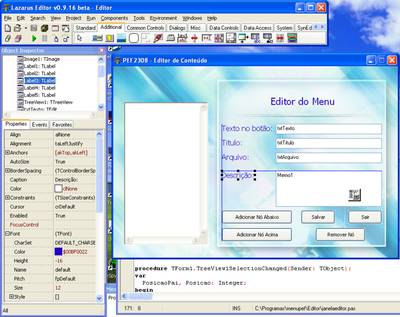
Очевидно, что прямые указания путей, специфические для какой-либо ОС, например, ‘c:program files’ или ‘/etc/myprog.cfg’ не являются кросс-платформенными. Подпрограммы FPC (к примеру класс TRegistry) берут на себя работу, специфичную для ОС: реализация библиотеки FCL для этой платформы знает где и как система хранит конфигурационные данные. Это практически устраняет необходимость в системно-зависимых API-вызовах.
Рисунок 2: Скриншот Lazarus, IDE для FPC
Графические (GUI) приложения
Графические (настольные) приложения сегодня стали нормой. Однако это не проблема: интегрированная среда разработки (IDE) Lazarus с самого начала разрабатывалась с тем же уклоном на переносимость, что и FPC. Библиотека LCL (Lazarus Class Library), поставляемая с Lazarus позволяет разрабатывать настольные приложения, которые используют стандартный Windows 32 или 64 API. На Linux используются библиотеки GTK 1 или 2, а поддержка библиотек Qt и Carbon находится на стадии завершения.
Используя Lazarus, можно разработать приложение в Linux, и оно будет использовать GTK. Все, что нужно будет сделать, чтобы получить версию приложения для Windows — указать опцию компилятора. Тогда перекомпиляция произведет исполняемый файл для Windows, который будет работать на любой версии Windows — без каких-либо дополнительных библиотек. Все, что требуется для такого программистского приема — стандартная установка Lazarus.
64-битная Windows
Компилирование из Windows в Linux немного более сложно: компилятору нужен редактор связей GNU, чтобы собрать бинарный файл ELF, а также копия всех требуемых библиотек. Но принцип остается тем же. Для сборки исполняемых файлов Windows FPC содержит встроенный редактор связей, что позволяет создавать бинарные файлы для 64-битной версии Windows, в то время как средства GNU пока не позволяют этого делать. Это делает FPC+Lazarus первой крупной средой разработки с открытым кодом для Win64.
Новые возможности Object Pascal
В прошлом в FPC были реализованы некоторые расширения языка Pascal, в частности перегрузка операторов, которая впоследствии была реализована и в коммерческих компиляторах. В новой версии 2.2 реализована экспериментальная поддержка шаблонов, что может быть чрезвычайно полезно при программировании, например, классов списков.
Скорость
FPC — быстрый компилятор. FPC компилирует код примерно в 7 раз быстрее, чем, к примеру, GCC. Это может быть не так важно, но все же сокращает время разработки. Скорость полученного кода сравнима со скоростью кода, полученного компилятором GCC: согласно измерениям Shootout, код FPC 2.0.4 лишь на 30% медленнее, чем код GCC. С другой стороны код FPC использует меньше памяти, чем код GCC.
В сравнении с интерпретируемыми языками (например, Ruby) код FPC выполняется в 50 раз быстрее. Разница между PHP или Java меньше, однако эти программы используют в 14 (PHP) и в 17 (Java) раз больше памяти, чем программы, написанные на FPC.
Кто-то может удивиться, почему ничего не говорится о скорости работы графических приложений. При сравнении отклика популярной Java IDE Eclipse с откликом Lazarus, можно моментально почувствовать разницу. Родной код выполняется быстрее, чем интерпретируемые или JIT-языки, даже с предварительной компиляцией. Родной код использует меньше памяти, такие программы легче устанавливать, так как на компьютере пользователя не нужно будет доустанавливать дополнительные компоненты.
Библиотеки
Как было отмечено ранее, Free Pascal поставляется с библиотеками RTL и FCL. FCL содержит компоненты для доступа к базам данных, таким как Oracle, Firebird, MySQL, SQLite, PostgreSQL и любой другой ODBC-совместимой базы данных. Также она содержит код для работы с XML, веб-программами (модули CGI и Apache) и для доступа к графическим библиотекам, таким как SDL и OpenGL.
Множество компонентов Delphi можно напрямую использовать в Free Pascal. Сразу вспоминаются компоненты доступа к базам данных — ZeOS и сетевые компоненты — Indy. Все большее число компаний выпускают FPC-версии своих Delphi-библиотек.
Заключение
Free Pascal — зрелый компилятор, замечательно подходящий для любой задачи программирования. FPC особенно хорош там, где требуется кросс-платформенность приложений. Простота разработки приложений для Linux и Windows изумляет. Вдобавок ко всему проект Lazarus предоставляет два пути разработки настольных GUI-приложений, что едва ли доступно для C или C++ под Linux.
Это поле традиционно отводилось интерпретируемым языкам, таким как Java или C#, которые страдают чрезмерным потреблением памяти и низкой производительностью. В общем, можно сказать, что комбинация FPC/Lazarus — хороший выбор при кросс-платформенной разработке.
Источник: rus-linux.net